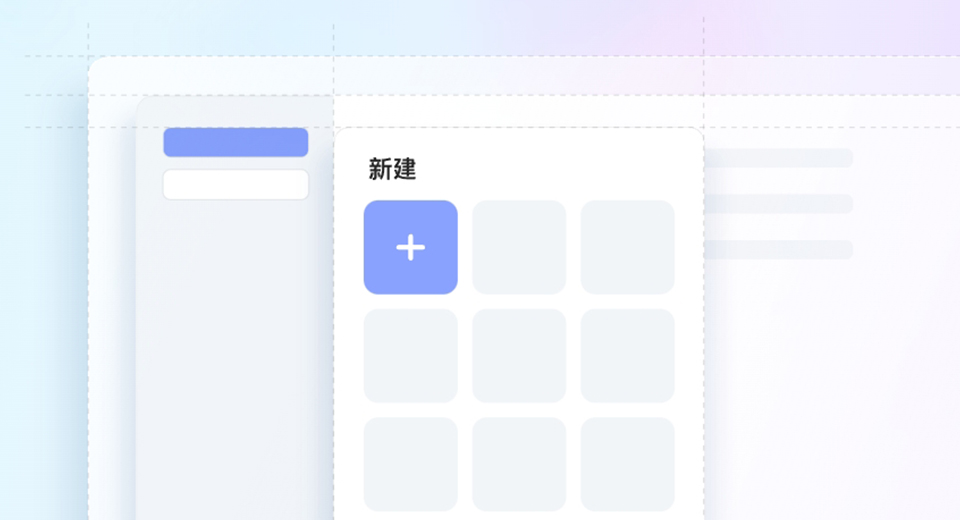
你是否曾在撰写在线文档时感到困惑,不知道如何将图片贴进去?让文档更具吸引力和信息性不仅依赖于文字的表达,生动的图片同样发挥着关键作用。今天,我们将为你介绍几种简单的方法,帮助你在不同的在线文档中快速插入图片,提升文档的视觉效果和专业感。
方法一:通过复制粘贴插入图片
- 在网上找到你想要插入的图片。
- 右键点击图片并选择“复制”或使用快捷键 Ctrl+C(Windows)/ Command+C(Mac)。
- 在你的在线文档中定位文本光标,然后右键选择“粘贴”或使用快捷键 Ctrl+V(Windows)/ Command+V(Mac)。
- 调整图片大小,确保其与文本布局相协调。
方法二:通过插入功能上传本地图片
- 打开你的在线文档编辑器,找到菜单栏中的“插入”选项。
- 选择“图片”或“上传图片”功能。
- 在弹出的对话框中选择你想上传的图片文件。
- 点击“确认”或“插入”,图片就会出现在你的文档中。
- 调整图片的布局、大小和位置,以适应整个文档的风格。
方法三:使用图片链接
- 找到你想要插入的图片,并复制其链接地址。
- 在在线文档中,定位到你想插入图片的位置。
- 选择“插入图片”选项,在弹出的对话框中粘贴图片链接地址。
- 点击“确认”或“插入”,让链接转换为可视化的图片。
- 确保图片能正常加载,并调整显示方式以适应文档形式。
结尾:让你的在线文档活起来!
现在你已经掌握了几种在在线文档中插入图片的方法,是时候让你的文档更生动了!不妨尝试这些技巧,并与他人分享这篇文章,让更多人受益一起提升在线文档的质量哦!